Der Kernel ist der wichtigste zentrale Kern eines Betriebssystems. Die meisten Linux-Distributionen wie Ubuntu, Debian oder CentOS 8 installieren eine stabile Kernel-Version, aber nicht die neusten. Und der Kernel wird nicht auf eine neue Hauptversion aktualisiert, es sei denn, Sie aktualisieren das gesamte Betriebssystem. Die Linux-Distributionen pflegen Sicherheitspatches für ihre Kernel-Version, die das Betriebssystem sicherer machen. Einige Benutzer verwenden Linux für ihre PC-Systeme, auf denen sie aktuelle Hardware verwenden. Dafür ist es praktischer, einen neueren Kernel zu verwenden, der die neuesten Geräte problemlos erkennen kann. Auf diese Weise kann der Benutzer auch die Leistung von Geräten verbessern, die bereits auf dem System des Benutzers installiert sind. Dieses Handbuch zeigt Ihnen also, wie Sie den Kernel in der CentOS 8-Umgebung aktualisieren.
Aktualisieren Sie den Kernel auf CentOS 8
Um den Kernel des Systems zu aktualisieren, müssen Sie die folgenden Schritte ausführen:
- Öffnen Sie das Terminal, um auf die Option "Aktivitäten" zu klicken, die in der linken Ecke des Desktops angezeigt wird.
- Im nächsten Schritt müssen Sie sich als Root-Benutzer anmelden, um den Kernel zu aktualisieren und die erforderlichen Repositories auf Ihrem System zu installieren. Führen Sie den Befehl „su“ auf dem Terminal aus. Jetzt sind Sie als Root-Benutzer angemeldet.
Hinweis:Bevor Sie mit dem Upgrade des Kernels beginnen, sollten Sie beachten, dass Sie den Kernel nicht aktualisieren müssen, wenn Sie mit Ihrem System gut arbeiten. Wenn Sie CentOS auf dem Heim- oder Produktionsserver verwenden, wird ebenfalls nicht empfohlen, den Kernel zu aktualisieren, es sei denn, Sie versuchen es zu Testzwecken.
Sie müssen den GPG-Schlüssel für das Repository hinzufügen, um die Installation sicher zu machen. Geben Sie den folgenden Befehl auf dem Terminal ein:
$rpm --import https://www.elrepo.org/RPM-GPG-KEY-elrepo.org
Jetzt fügen Sie Ihrem System ein externes Repository namens „elrepo“ hinzu. Dazu müssen Sie das folgende RPM-Paket auf CentOS 8.0 installieren:
$dnf install https://www.elrepo.org/elrepo-release-8.0-2.el8.elrepo.noarch.rpm
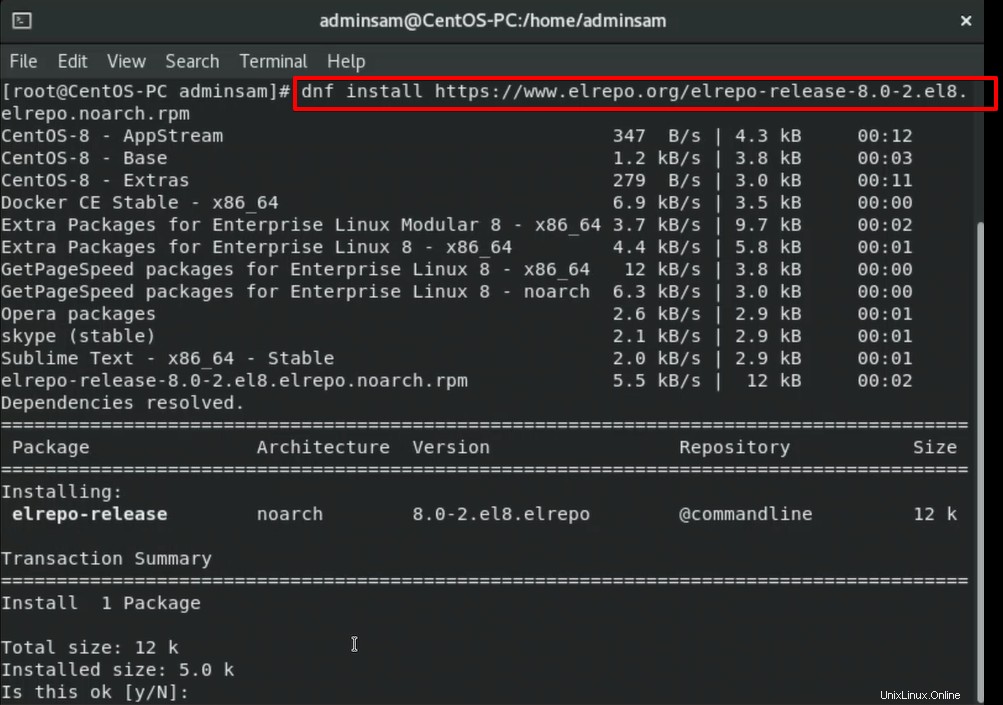
Während des Installationsvorgangs unterbricht eine Benutzerbestätigungsaufforderung die Installationsaufgabe, die den Benutzer fragt, ob Sie den Installationsvorgang abschließen möchten oder nicht. Drücken Sie die Taste „y“ auf der Tastatur, um fortzufahren.
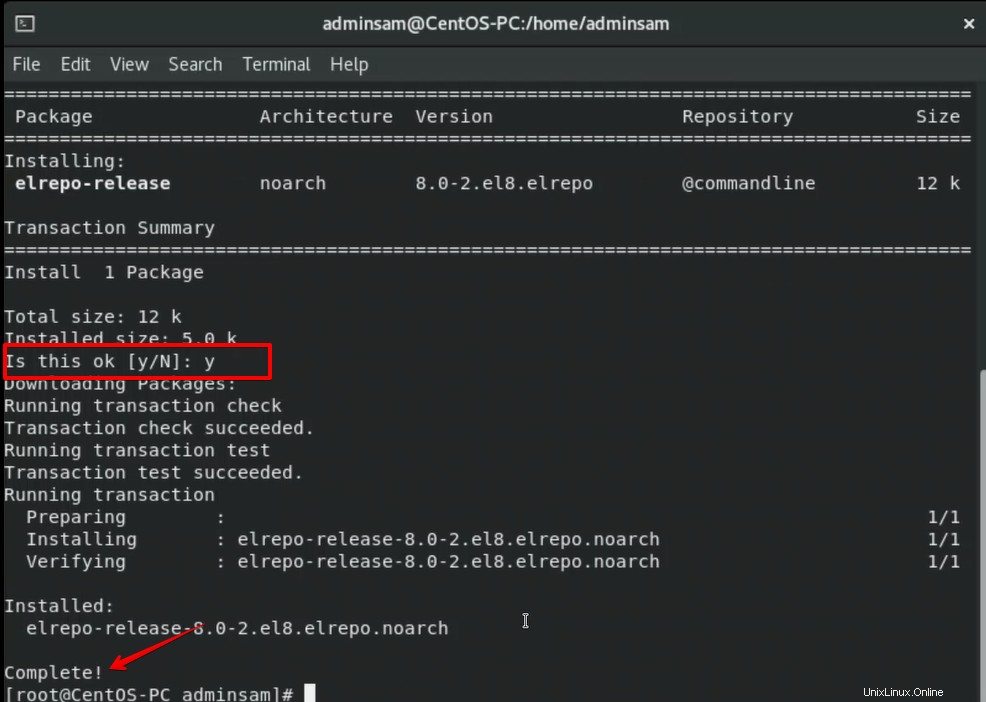
Ein externes Repository „elrepo“ wurde Ihrem System erfolgreich hinzugefügt.
Sie können die Liste der Repositories und Pakete auf dem Terminal überprüfen. Um die Liste der Pakete mit dem vollständigen Status anzuzeigen, müssen Sie den folgenden Befehl ausführen: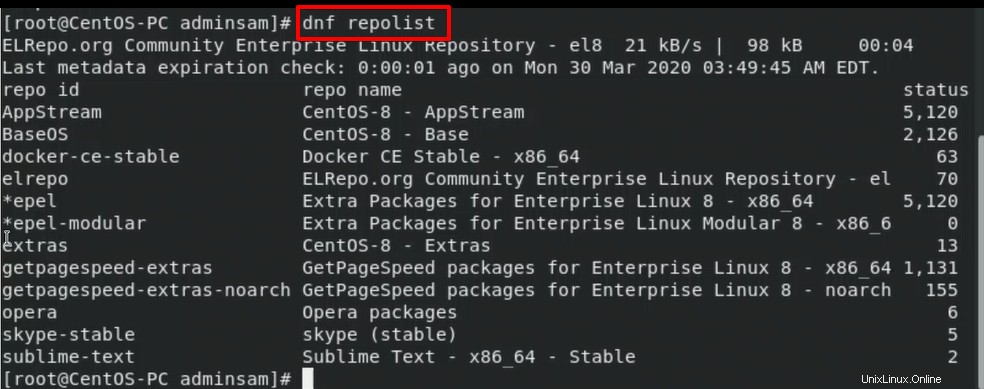
Jetzt installieren Sie den neuen Kernel auf Ihrem CentOS 8.0. Bevor Sie jedoch mit der Installation beginnen, überprüfen Sie die bereits installierte Version. Um die installierte Version zu überprüfen, führen Sie den folgenden Befehl auf dem Terminal aus:
$uname -r

In der oben genannten Ausgabe sehen Sie die installierte Kernel-Version von CentOS 8.0.
Es ist an der Zeit, einen neuen Kernel auf Ihrem CentOS 8.0 zu installieren. Um einen neuen Kernel zu installieren, führen Sie den folgenden Befehl auf dem Terminal aus:
$dnf --enablerepo=elrepo-kernel install kernel-ml
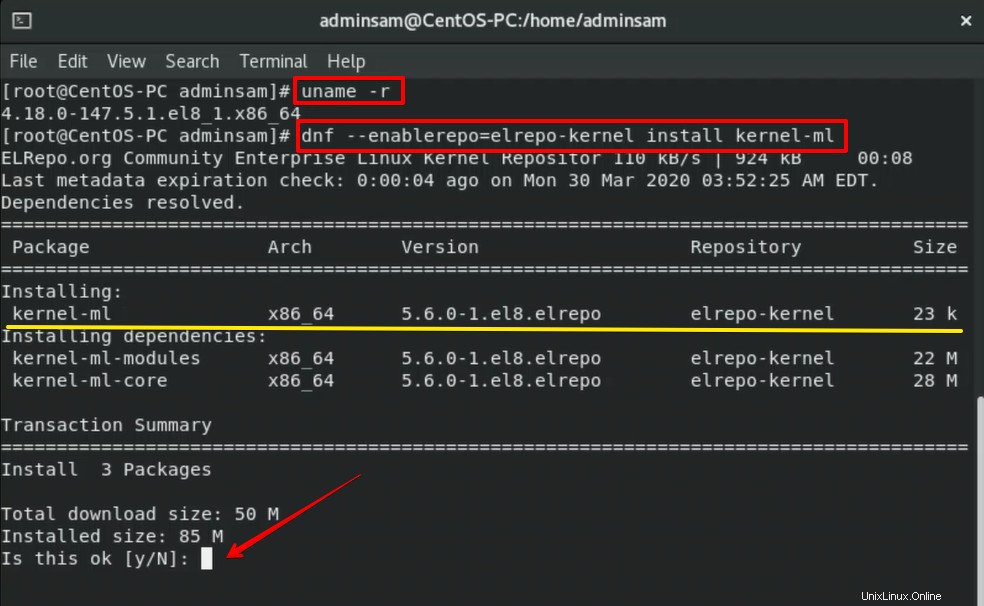
Im oben genannten Ausgabebild sehen Sie die neueste verfügbare Kernel-Version und Abhängigkeiten, die auf Ihrem System installiert werden. Während des Installationsvorgangs wird erneut eine Benutzerbestätigungsaufforderung auf dem Terminal angezeigt. Der Benutzer wird gefragt, ob Sie mit der Kernel-Installation fortfahren möchten oder nicht. Sie geben die Taste „y“ über die Tastatur ein.
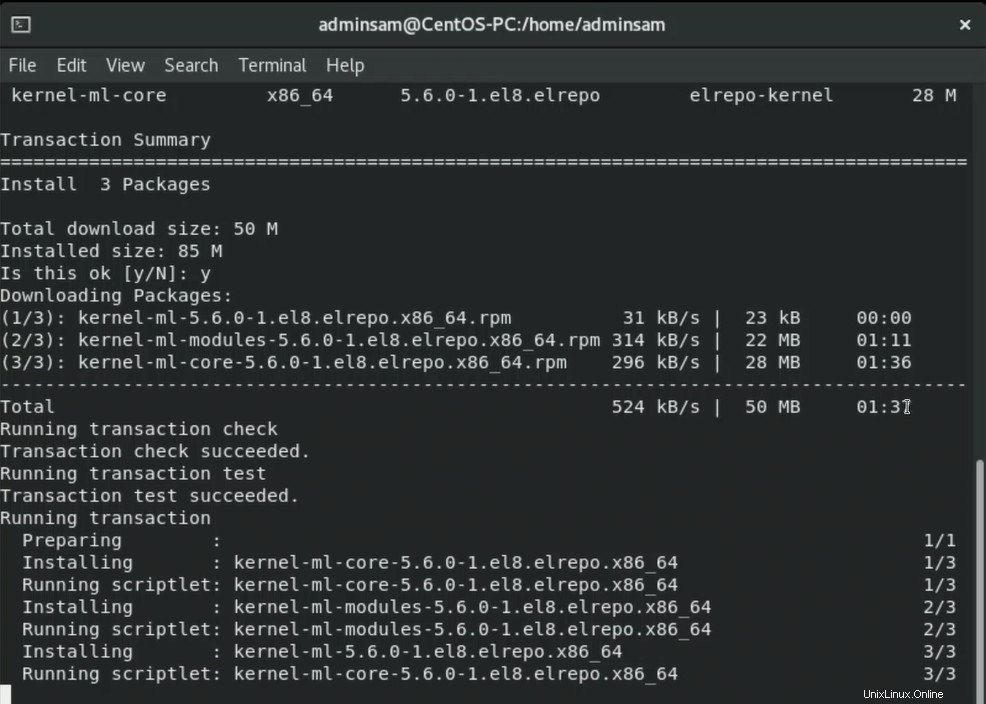
Nach Abschluss der Installation starten Sie Ihr System neu, um die Änderungen anzuzeigen. Wenn Sie Ihr CentOS 8.0 gestartet haben, sehen Sie einen aktualisierten Kernel, der auf Ihrem System installiert wurde.
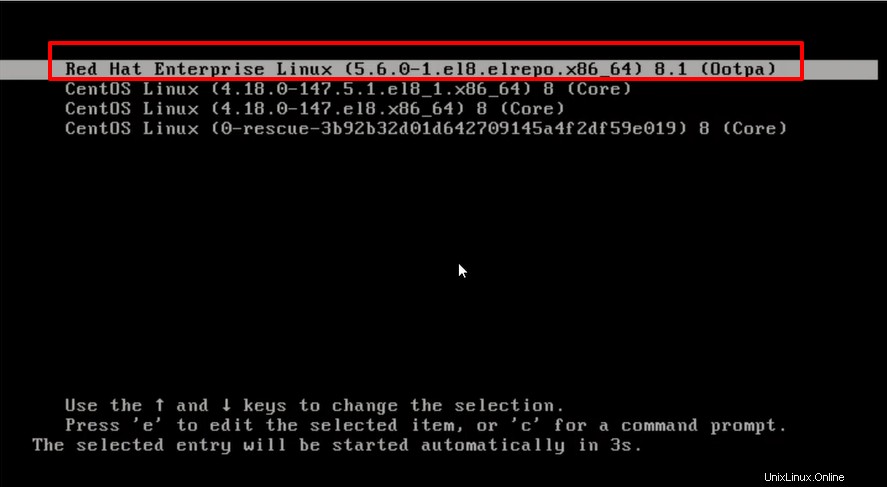
Sobald Sie Ihr System neu gestartet haben, öffnen Sie das Terminal erneut auf Ihrem CentOS 8.0. Jetzt überprüfen Sie die installierte Version, indem Sie den folgenden Befehl auf dem Terminal ausführen:
$ uname -msr
In der Ausgabe sehen Sie die aktualisierte installierte Version in Ihrem Terminalfenster.
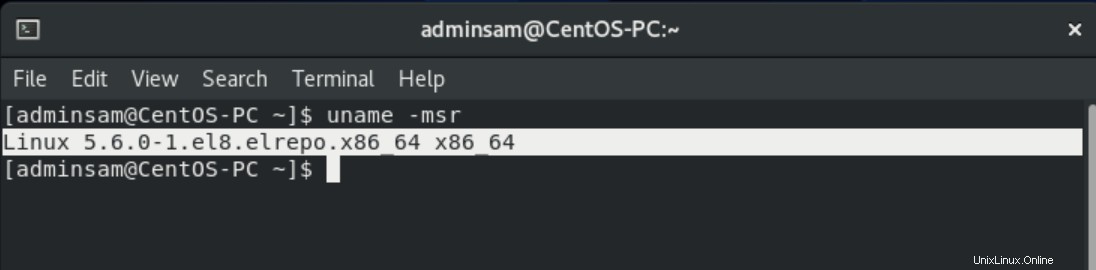
Schlussfolgerung
Ein aktualisierter Kernel mit der neuesten Hardware kann die Leistung Ihres Systems verbessern. In diesem Artikel haben Sie erfahren, wie Sie den CentOS 8.0-Kernel aktualisieren können. Sie haben verschiedene Befehle zum Hinzufügen von Repositories und zum Anzeigen der Kernel-Version gelernt. Ich hoffe, Sie können jetzt den Kernel des Systems aktualisieren. Es wird empfohlen, dass Sie den Kernel des Systems nicht aktualisieren müssen, wenn Sie keine Probleme mit Ihrem System haben.